После завершения конфигурации сервера аварийных
событий создается элемент отображения аварийных событий. Для этого в GraphWorX32 создается новый слой, на который и помещается данный компонент, путем
нажатия на кнопку ![]() ,
инструментальной панели ActiveX. Для того,
чтобы аварийные сообщения находили своего адресата, на них необходимо подписаться.
В свойствах этого объекта на закладке Subscription/Подписка
с помощью кнопки Add/Добавить,
добавляется новая подписка на аварийные события. В появившейся форме EventSubscription/Новая подписка на закладке Server/Сервер,
с помощью кнопки Browse/Обзор выбирается
сервер аварийных событий ICONICS.AlarmServer.1. Как
представлено на рисунке 50.
,
инструментальной панели ActiveX. Для того,
чтобы аварийные сообщения находили своего адресата, на них необходимо подписаться.
В свойствах этого объекта на закладке Subscription/Подписка
с помощью кнопки Add/Добавить,
добавляется новая подписка на аварийные события. В появившейся форме EventSubscription/Новая подписка на закладке Server/Сервер,
с помощью кнопки Browse/Обзор выбирается
сервер аварийных событий ICONICS.AlarmServer.1. Как
представлено на рисунке 50.
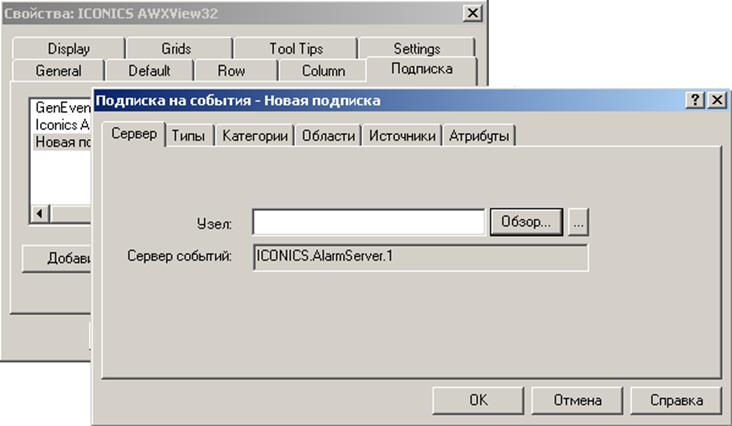
Рисунок 50 – Выбор сервера аварийных событий
Затем на закладке Areas/Области с помощью кнопку Browse/Обзор выбирается область с названием «Печь», из которой будут поступать аварийные сообщения, как показано на рисунке 51.
После этого на закладке Attributes/Атрибуты с помощью кнопки Add/Добавить в поле Subscribed/Подписанные добавляется параметр Выход за предел поля Available/Доступные, категории Deviation, как показано на рисунке 51 . После того, как проделаны все эти операции, нажмите кнопку ОК.
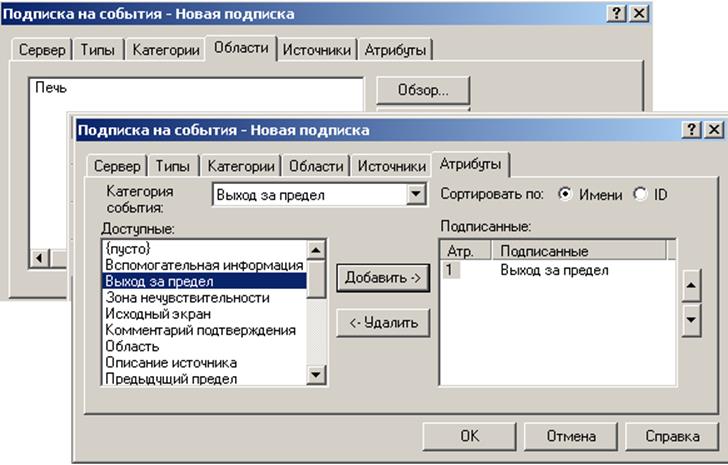
Рисунок 51 – Выбор новой области данных и установка атрибутов подписки
Теперь созданный элемент отображения тревог настроен на работу с сервером аварийных событий.
Для осуществления навигации между созданными слоями на
каждом слое создаются элементы Button/Кнопка ![]() , инструментальной панели Действие.
На слое с мнемосхемой процесса создаются кнопки с названиями Показать Тренды
и Показать Тревоги. На закладке Pick/Указание и щелчок свойств
элемента Button в выпадающем меню Action/Действие,
выбирается пункт Показать слой и в поле Layer Name/Имя слоя
указывается название того слоя, который необходимо показать, т.е. имя Layer1
(рисунок 52). Затем таким же образом назначается действие для кнопки Тревоги,
в меню Action/Действие которого выбирается пункт Показать
слой и в поле Layer Name/Имя слоя указывается название
слоя, который необходимо показать, т.е. Layer2 (рисунок 52).
, инструментальной панели Действие.
На слое с мнемосхемой процесса создаются кнопки с названиями Показать Тренды
и Показать Тревоги. На закладке Pick/Указание и щелчок свойств
элемента Button в выпадающем меню Action/Действие,
выбирается пункт Показать слой и в поле Layer Name/Имя слоя
указывается название того слоя, который необходимо показать, т.е. имя Layer1
(рисунок 52). Затем таким же образом назначается действие для кнопки Тревоги,
в меню Action/Действие которого выбирается пункт Показать
слой и в поле Layer Name/Имя слоя указывается название
слоя, который необходимо показать, т.е. Layer2 (рисунок 52).
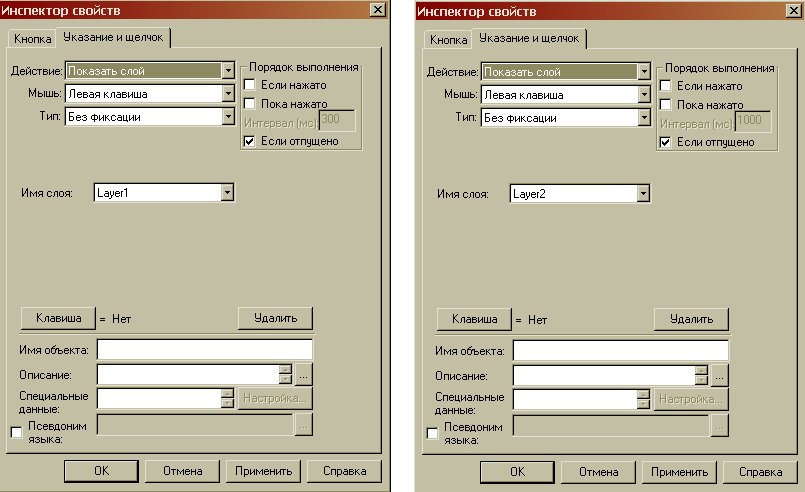
Рисунок 52 – Окна свойств с указанием действий - скрыть или показать слой
На слое с таблицей тревог создается кнопка с названием Скрыть Тревоги. На закладке Pick/Указание и щелчок свойств элемента Button/Кнопки, в выпадающем меню Action, выбирается пункт LayerHideOn/Скрыть слойи вполе LayerName/Имя слоя указывается название того слоя, который необходимо скрыть, то есть имя Layer1 (рисунок 53).
На закладке с трендами создается кнопка с названием Скрыть Тренды. На закладке Pick/Указание и щелчок свойств элемента Button/Кнопки, в выпадающем меню Action, выбирается пункт LayerHideOn/Скрыть слойи вполе LayerName/Имя слоя указывается название того слоя, который необходимо скрыть. (рисунок 53).
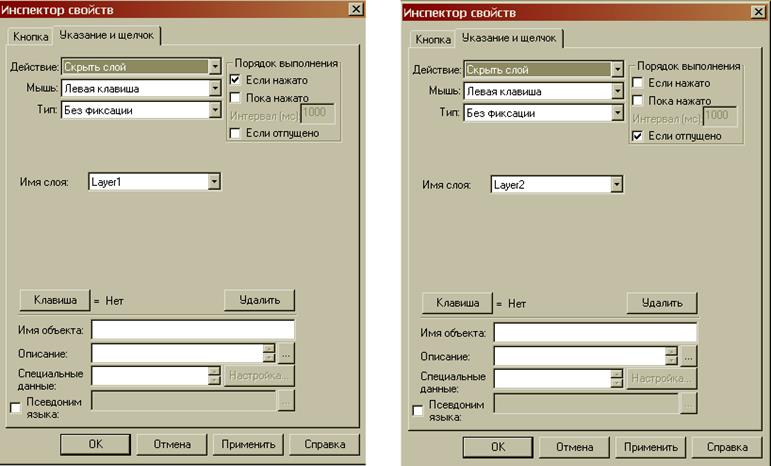
Рисунок 53 – Окна свойств с указанием действий - скрыть или показать слой
Внимание: в форме установки типа шрифта для объекта Button должен быть установлен шрифт Cyrilic/Кирилица, иначе русские буквы будут неправильно отображаться в рабочей области экрана.
Созданные кнопки навигации располагаются в нижней части соответствующего слоя (рисунок 54).

Рисунок 54 – Кнопки навигации на каждом слое
После того как мнемосхема процесса создана, ее можно запустить на выполнение командой RunTimeглавного меню (рисунок 55).
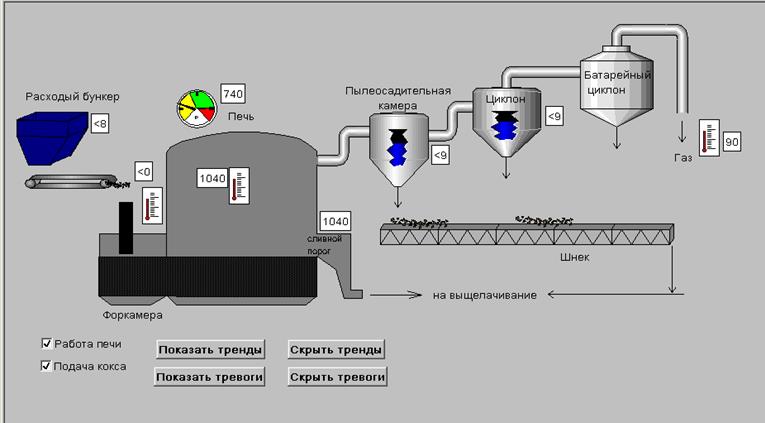
Рисунок 55 – Мнемосхема процесса обжига цинкового концентрата в печи
кипящего слоя
Дополнительные сведения для более глубокого изучения по работе в среде GENESIS32 находятся в справочных пособиях на русском и английском языках в форматах *.html и *.pdf.
Методика выполнения работы
Изучив теоретические сведения о работе с программой GENESIS32 в соответствии со своим технологическим процессом выполнить следующие операции:
1. Открыть GraphWorX32.
2. Создать мнемосхему процесса.
3. Добавить в нее элементы динамизации.
4. Открыть DataWorX32.
5. Создать в нем папку своего процесса.
6. Создать в этой папке список технологических параметров.
7. В GraphWorX32 создать поля отображения основных технологических параметров.
Уважаемый посетитель!
Чтобы распечатать файл, скачайте его (в формате Word).
Ссылка на скачивание - внизу страницы.